Wat zijn de Sys Rq-, Scroll Lock- en Pause Break-toetsen op mijn toetsenbord?

Kijk naar uw toetsenbord en de kans is groot dat u een paar toetsen ziet die u nooit gebruikt in de buurt van de bovenrand rechterhoek: Sys Rq, Scroll Lock en Pause / Break. Heb je je ooit afgevraagd waar die toetsen voor zijn?
Hoewel deze toetsen van sommige toetsenborden van de computer zijn verwijderd, zijn ze nog steeds een normaal verschijnsel, zelfs op nieuwe toetsenborden.
Image Credit: ajmexico op Flickr
Sys Rq
De SysRq-sleutel (soms Sys Req) is een afkorting voor System Request. Tegenwoordig combineren toetsenborden in het algemeen de SysRq-sleutel met de toets Print Screen (of Prt Scr). Om de toets Systeemverzoek daadwerkelijk in te roepen, moet u op Alt + SysRq drukken.
Deze sleutel was bedoeld voor het oproepen van functies van het besturingssysteem op laag niveau. het gedraagt zich anders dan andere toetsen op je toetsenbord - wanneer je op deze toets drukt, genereert de BIOS van je computer een speciale interrupt die het besturingssysteem vertelt dat de toets is ingedrukt. Het besturingssysteem kan naar het evenement luisteren en iets speciaals doen.
Tegenwoordig negeren de meeste besturingssystemen en programma's deze toetsaanslag. Een opmerkelijke uitzondering is Linux, waar de "Magic SysRq-sleutel" opdrachten rechtstreeks naar de Linux-kernel kan sturen om te helpen bij het herstellen van crashes en het debuggen van het besturingssysteem.

Image Credit: solylunafamilia op Flickr
Scroll Lock
Vergrendelen is een schakelaar, net zoals Caps Lock en Num Lock - op sommige toetsenborden heeft Scroll Lock mogelijk ook een speciaal lampje.
Scroll Lock is ontworpen voor oudere, tekstmodusomgevingen met een kleine hoeveelheid beschikbare schermruimte . Door op de pijltoetsen te drukken, werd de tekstinvoercursor normaal verplaatst, maar mensen wilden een manier om omhoog en omlaag te bladeren door de inhoud van een tekstscherm.
Wanneer Scroll Lock was ingeschakeld, schuiven de pijltoetsen door de inhoud van het scherm in plaats van de cursor te verplaatsen.
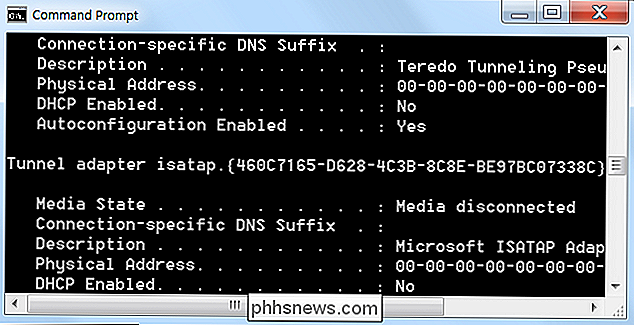
Met moderne grafische omgevingen die schuifbalken en muiswielen bevatten, is dit gedrag niet langer nodig - in feite zullen de meeste programma's de Scroll Lock-toets volledig negeren.
Een opmerkelijk programma dat doorgaat naar gehoorzamen Scroll Lock is Microsoft Excel. Wanneer Scroll Lock is ingeschakeld in Excel, wordt met het indrukken van de pijltoetsen door het weergavegebied scrol zonder de cursor te verplaatsen.
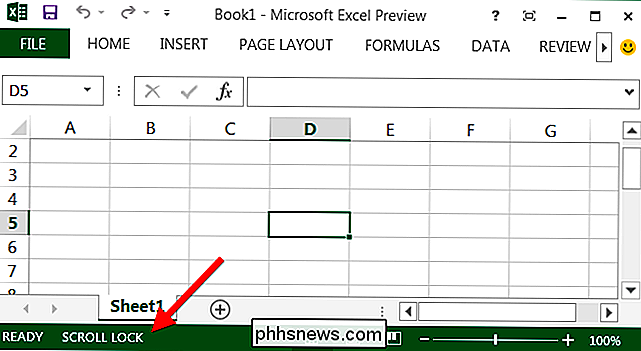
Pauze / onderbreken
De toetsen Pauze en Pauze werden gebruikt in DOS en werken nog steeds op de opdrachtprompt van vandaag.
De pauzetoets is ontworpen om de uitvoer van een tekstmodusprogramma te onderbreken - het werkt nog steeds in het venster Opdrachtprompt op Windows. Wanneer u op Pauze drukt, stopt de uitvoer die door uw scherm scrollt. Afhankelijk van hoe het programma is geschreven, kan dit ook de uitvoering van het programma pauzeren. Druk na het pauzeren op een andere toets en het programma wordt voortgezet.
De pauzetoets kan ook veel computers pauzeren tijdens het opstarten van het BIOS. Hiermee kunt u lezen BIOS POST (power-on zelftest) berichten die op uw scherm knipperen voor een korte tijd.
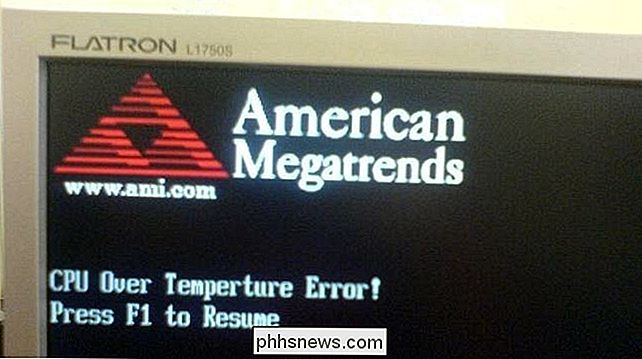
Beeldcredits: Thiago Avancini op Flickr
De Break-toets kan worden gebruikt om DOS-toepassingen te beëindigen - Als u op Ctrl + Break drukt, wordt een DOS-toepassing beëindigd. Deze snelkoppeling werkt op dezelfde manier als Ctrl + C, die ook wordt gebruikt om toepassingen in opdrachtregelomgevingen te beëindigen.
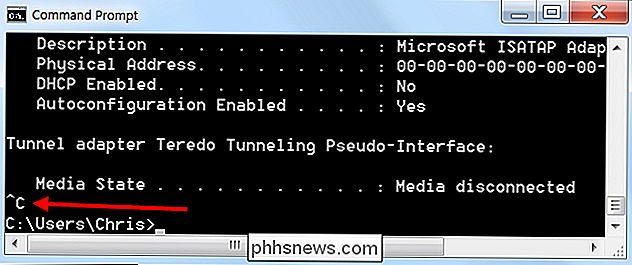
Deze toetsen zijn oud en worden niet vaak gebruikt - als u zich afvroeg wie ze gebruikte, zijn er maar heel weinig mensen. Met uitzondering van de Scroll Lock-toets in Microsoft Excel, is er maar heel weinig wat de gemiddelde persoon kan doen met deze sleutels. Eigenlijk is het verrassend dat ze tegenwoordig nog steeds zo vaak op toetsenborden voorkomen.

Aangepaste tekstsneltoetsen toevoegen aan Android
Als u merkt dat u steeds dezelfde e-mailadressen, zinnen of zinnen typt, stop-daar is een eenvoudigere manier! Door een snelkoppeling toe te voegen aan het persoonlijke woordenboek van je Android-telefoon, kun je een volledige zin typen met slechts een paar letters. Je kunt bepaalde dingen die je herhaaldelijk niet kunt bedenken, bedenken, maar als je wat aandacht schenkt , je zult zeker wat patronen vinden.

Wordt Windows afgesloten vanaf de opdrachtprompt Oorzaak Schade?
De meesten van ons gebruiken het menu Start om ons Windows-systeem te sluiten, maar het is mogelijk om schade te veroorzaken als u ervoor kiest om de Command Line in plaats daarvan? Zijn er bepaalde commando's die schade kunnen veroorzaken terwijl anderen dat niet doen? De SuperUser Q & A-post van vandaag biedt het antwoord op de vraag van een bezorgde lezer.



